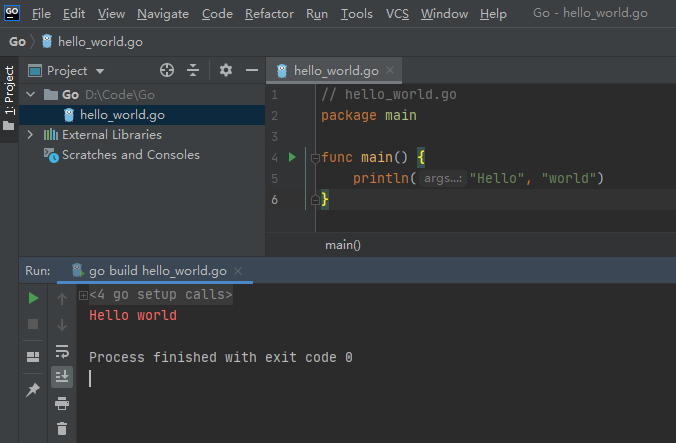一、在 Windows 上安裝 Go 環境
首先在 Go 官網 下載 Windows 系統下的一鍵安裝包。

然后雙擊打開該文件,一直點 Next 就行。
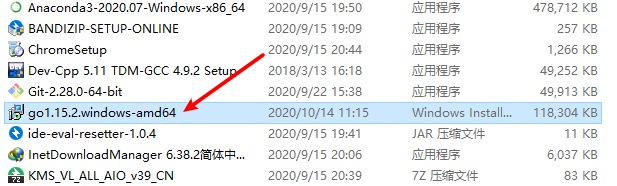
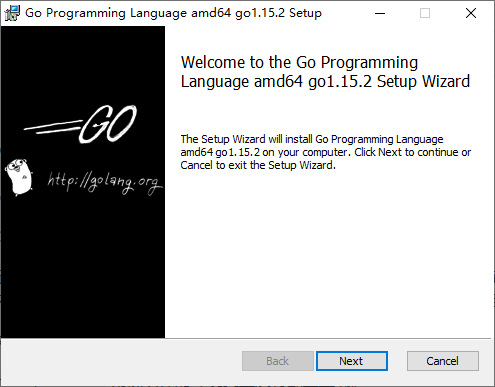
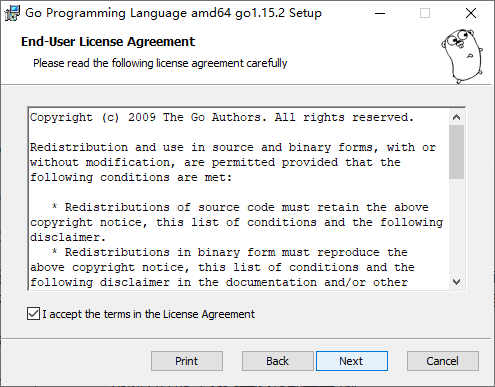
注意這里默認是安裝到 C 盤,建議不要修改,因為環境變量會自動設置,如果安裝到其他盤,那么可能需要手動修改所有環境變量的值。

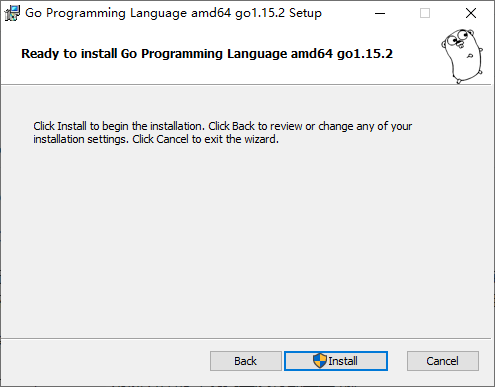
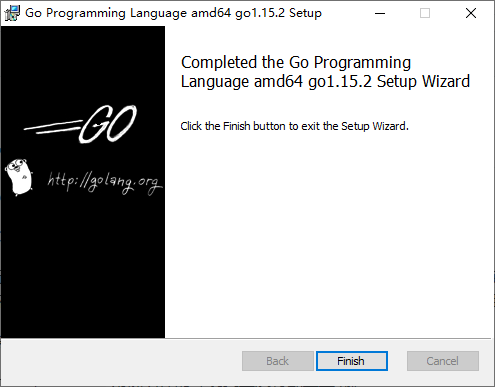
二、查看環境變量
打開控制面板,點擊用戶賬戶:
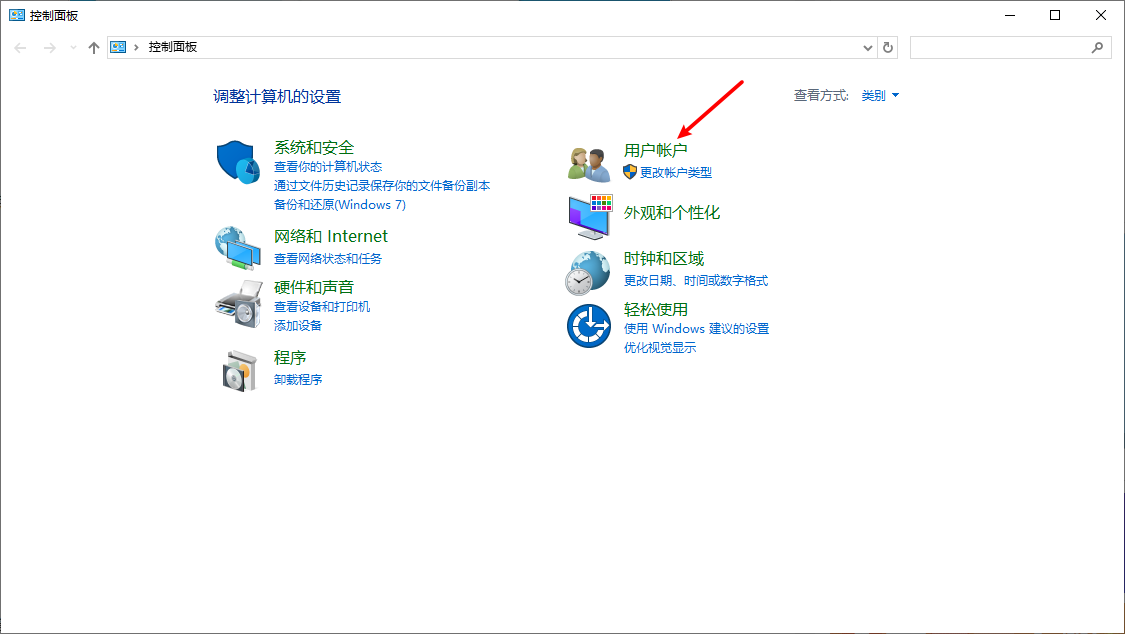
再點擊用戶賬戶:
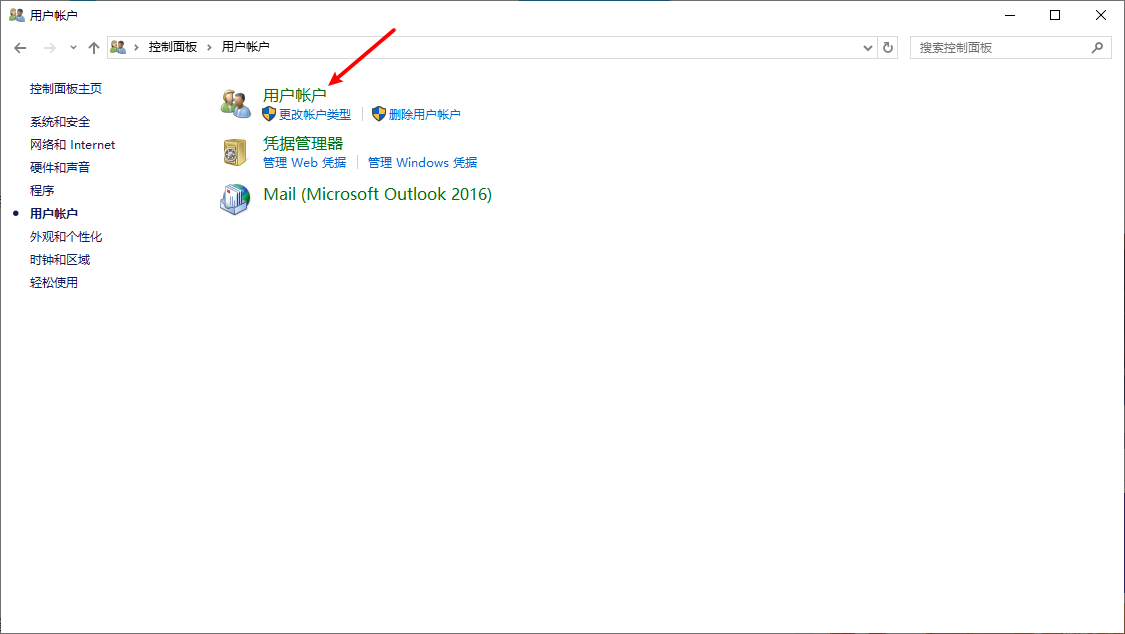
點擊左邊的更改我的環境變量:

發現已經有了 GOPATH 環境變量:
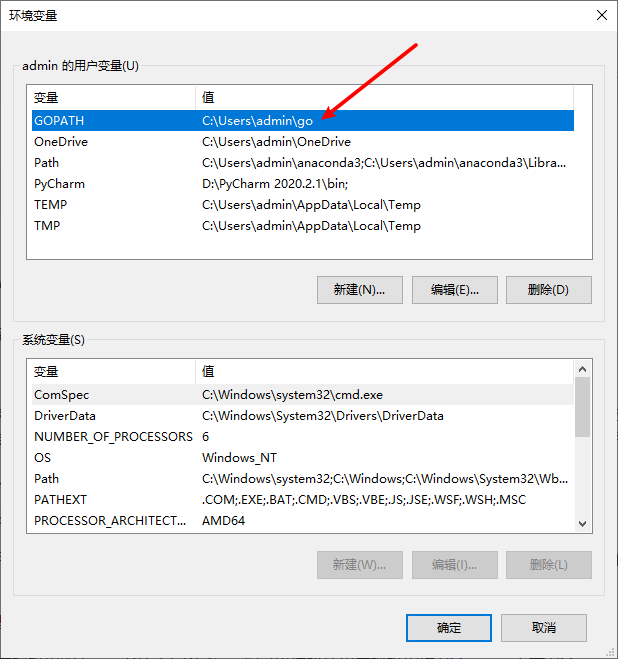
三、測試 Go 環境是否安裝成功
新建一個 hello_world.go 文件。

輸入以下代碼:
// hello_world.go
package main
func main() {
println("Hello", "world")
}
然后打開 PowerShell,進入該文件所在路徑,輸入命令:
go run hello_world.go
看到有輸出結果 Hello world:
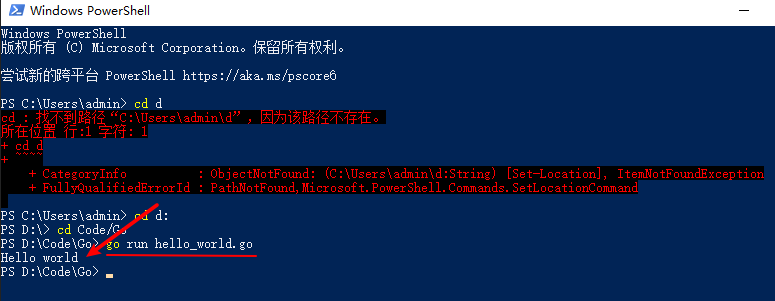
四、安裝 GoLand
上網查閱了相關資料,網上推薦使用 GoLand 或者 VS Code 這兩款 IDE。這里選擇安裝 Goland。在官網下載,然后一直點 Next。
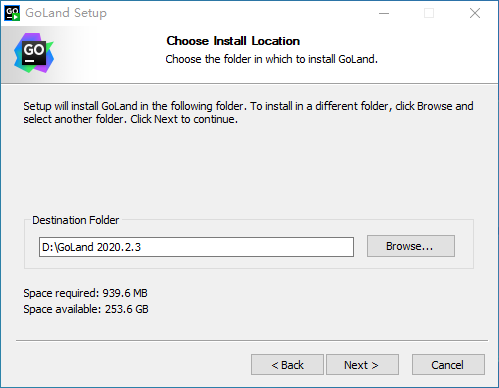
這里勾選了 64-bit launcher、Add launchers dir to the PATH、.go 三個。分別是創建桌面快捷方式 64 位、更新 PATH 環境變量、關聯 .go 后綴文件。
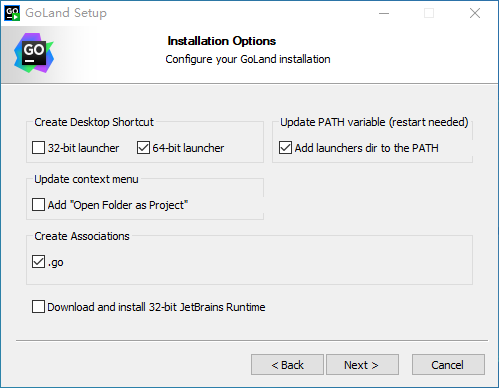
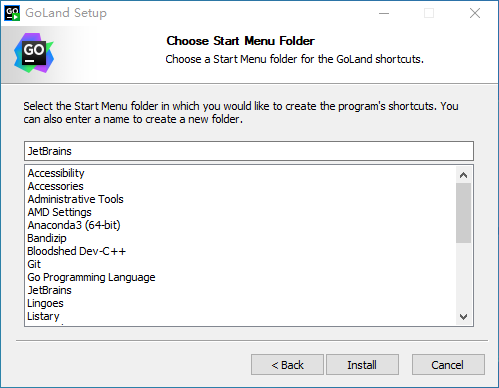
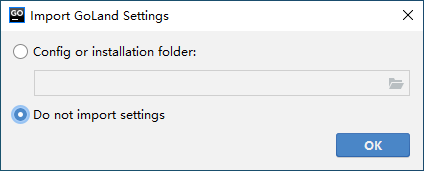
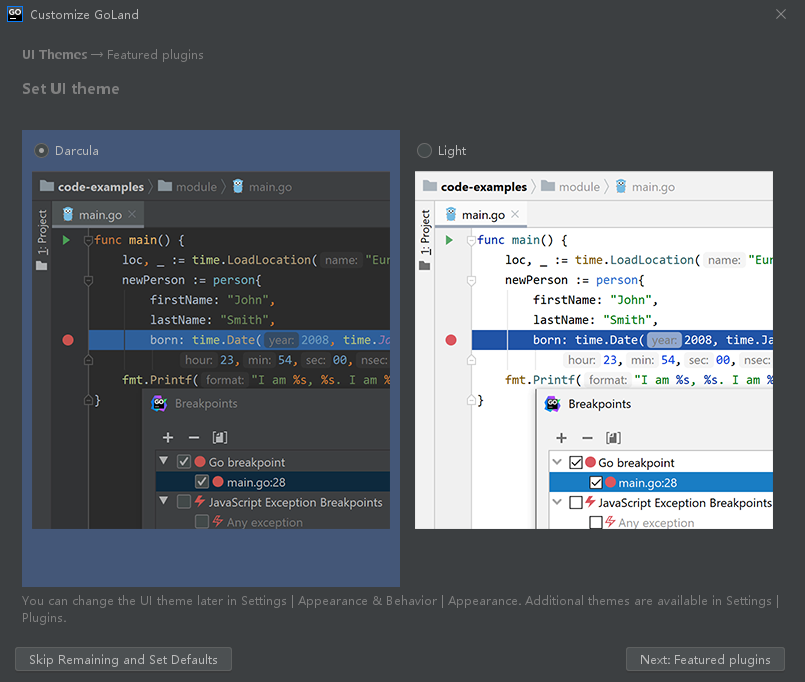
這里我沒選安裝其他插件。
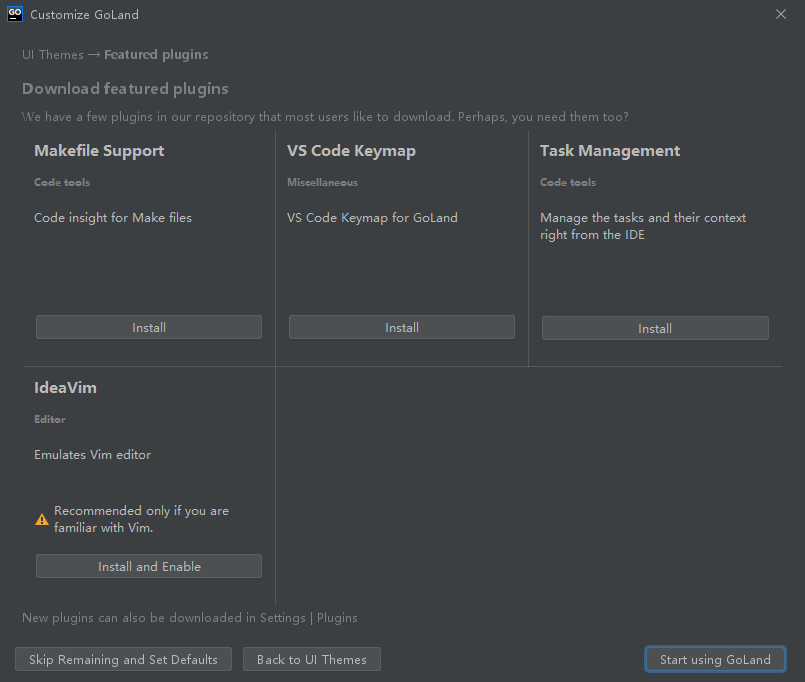
然后打開之前那個 hello_world.go 文件,運行,成功輸出結果。